教你如何提取网页中的视频、音乐歌曲、
- 格式:doc
- 大小:1.72 MB
- 文档页数:18
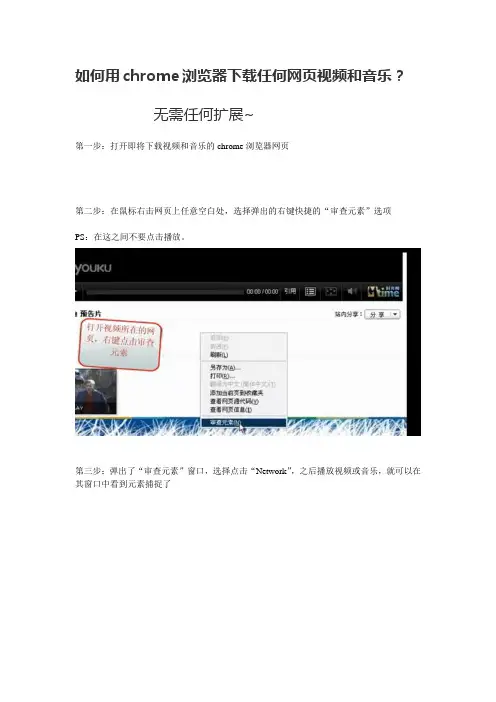
如何用chrome浏览器下载任何网页视频和音乐?
无需任何扩展~
第一步:打开即将下载视频和音乐的chrome浏览器网页
第二步:在鼠标右击网页上任意空白处,选择弹出的右键快捷的“审查元素”选项
PS:在这之间不要点击播放。
第三步:弹出了“审查元素”窗口,选择点击“Network”,之后播放视频或音乐,就可以在其窗口中看到元素捕捉了
第四步:因为视频和音乐文件都比较大,所以可以根据格式和大小来判断那个元素是咱们想要的了。
第五步:之后点击那个元素,出来有关它的详细信息,其中第一条就是它的下载地址,复制即可得到了。
第六步:最后,你就可以把地址复制到迅雷等下载软件里进行下载(速度可能会快一点)。
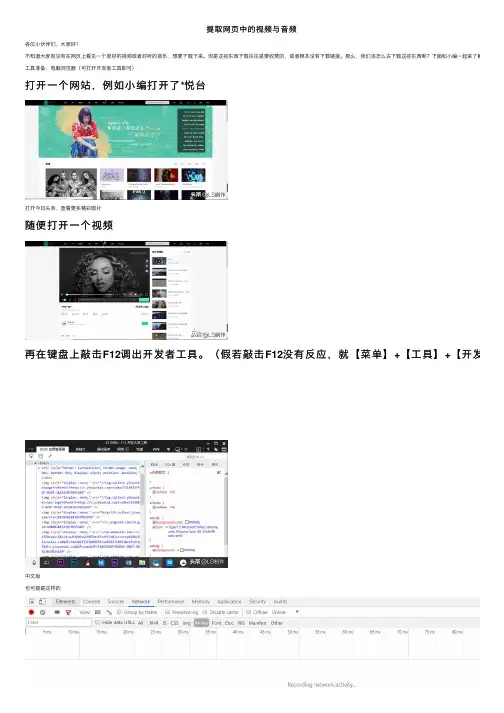
提取⽹页中的视频与⾳频各位⼩伙伴们,⼤家好!不知道⼤家有没有在⽹页上看见⼀个很好的视频或者好听的⾳乐,想要下载下来。
但是这些东西下载往往是要收费的,或者根本没有下载链接。
那么,我们该怎么去下载这些东西呢?下⾯和⼩编⼀起来了解⼀下吧!⼯具准备:电脑浏览器(可打开开发者⼯具即可)打开⼀个⽹站,例如⼩编打开了*悦台打开今⽇头条,查看更多精彩图⽚随便打开⼀个视频再在键盘上敲击F12调出开发者⼯具。
(假若敲击F12没有反应,就【菜单】+【⼯具】+【开发者⼯中⽂版也可能是这样的英⽂版中⽂版的就点击【⽹络】,英⽂版就点击【network】中⽂版英⽂版中⽂版就如下图选择【媒体】,英⽂版就如下图选择【media]中⽂版英⽂版】刷新⽹页,紧接着,你就可以看见如下图然后再点击播放发视频的任意⼀空⽩处,再键盘敲击【F5】刷新⽹页,紧接着,你就可以看见如下英⽂版中⽂版注意:在这⾥⾯媒体⽂件有可能有⼀个,也有可能有很多个(这取决于你这⼀个⽹页中有多少媒体在播放,建议最好是整个⽹页只播⼀个媒体)。
所以,你要学会看哪⼀个是你要的⽂件。
⼀般的判断⽅法就是:⽂件格找到你的⽂件后,就按如下图操作英⽂版:选择最前⾯过的名字,再单击右键,然后选择【open in new tap】中⽂版:选中最前⾯的名字,单击右键,选择复制在完成以上步骤之后英⽂版就可以直接下载了中⽂版需要将下载地址粘贴到⽹址栏,然后就可以下载了注意:复制的下载地址⾥可能会有汉字与空格,将汉字与空格全部删除之后,再敲击回车,就可以下载了那么,这期的分享就到这⾥了,喜欢的话点个关注吧!。
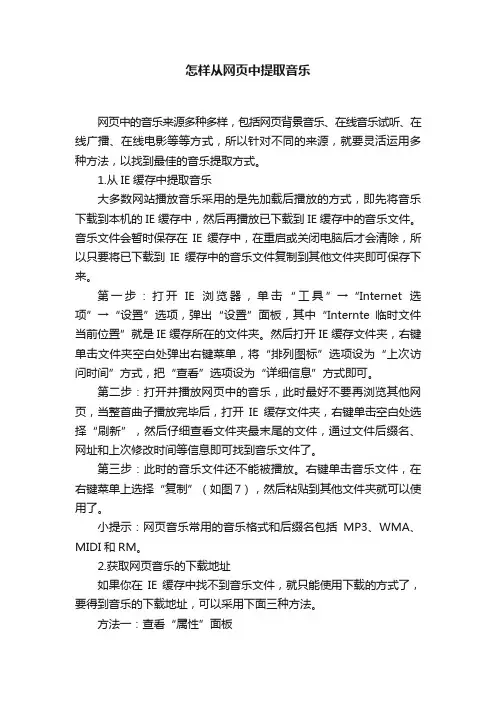
怎样从网页中提取音乐网页中的音乐来源多种多样,包括网页背景音乐、在线音乐试听、在线广播、在线电影等等方式,所以针对不同的来源,就要灵活运用多种方法,以找到最佳的音乐提取方式。
1.从IE缓存中提取音乐大多数网站播放音乐采用的是先加载后播放的方式,即先将音乐下载到本机的IE缓存中,然后再播放已下载到IE缓存中的音乐文件。
音乐文件会暂时保存在IE缓存中,在重启或关闭电脑后才会清除,所以只要将已下载到IE缓存中的音乐文件复制到其他文件夹即可保存下来。
第一步:打开IE浏览器,单击“工具”→“Internet选项”→“设置”选项,弹出“设置”面板,其中“Internte临时文件当前位置”就是IE缓存所在的文件夹。
然后打开IE缓存文件夹,右键单击文件夹空白处弹出右键菜单,将“排列图标”选项设为“上次访问时间”方式,把“查看”选项设为“详细信息”方式即可。
第二步:打开并播放网页中的音乐,此时最好不要再浏览其他网页,当整首曲子播放完毕后,打开IE缓存文件夹,右键单击空白处选择“刷新”,然后仔细查看文件夹最末尾的文件,通过文件后缀名、网址和上次修改时间等信息即可找到音乐文件了。
第三步:此时的音乐文件还不能被播放。
右键单击音乐文件,在右键菜单上选择“复制”(如图7),然后粘贴到其他文件夹就可以使用了。
小提示:网页音乐常用的音乐格式和后缀名包括MP3、WMA、MIDI和RM。
2.获取网页音乐的下载地址如果你在IE缓存中找不到音乐文件,就只能使用下载的方式了,要得到音乐的下载地址,可以采用下面三种方法。
方法一:查看“属性”面板右键单击网页中的播放器面板,在弹出的右键菜单中看是否有“属性”选项,如果有就单击它,在弹出的“属性”面板查看“文件”选项,看是否有“位置”选项,“位置”选项中的网络地址就是该音乐的下载地址了(如图8)。
小提示:如果是HTTP协议的地址链接,如:/1xp.mp3,可直接将它复制并粘贴到浏览器的地址栏中,回车后即可将音乐下载到本机中。
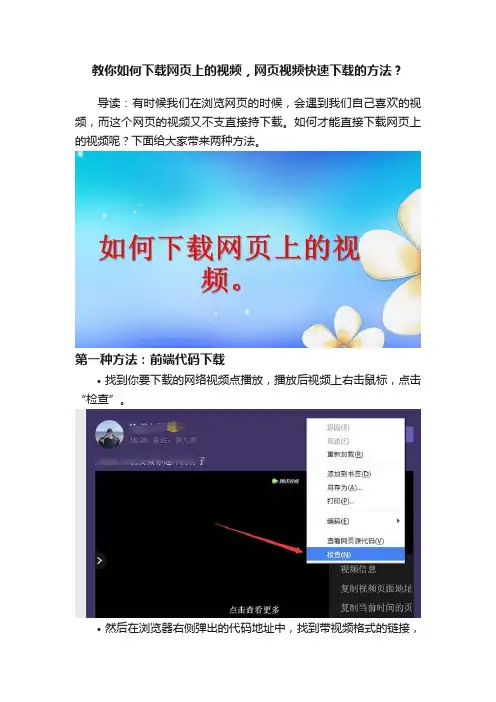
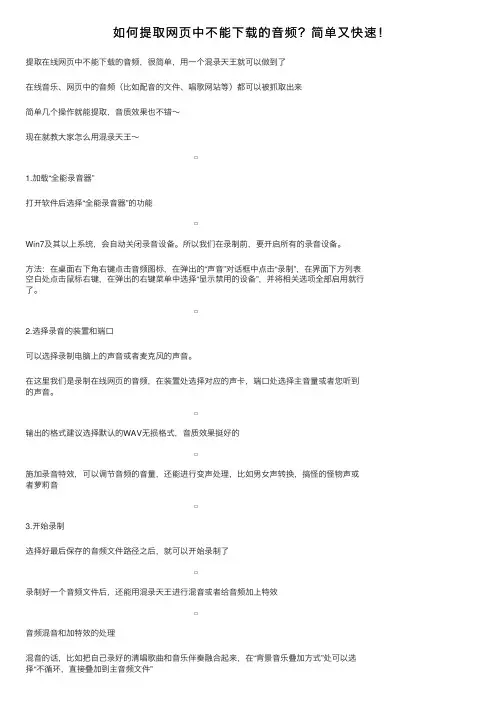
如何提取⽹页中不能下载的⾳频?简单⼜快速!提取在线⽹页中不能下载的⾳频,很简单,⽤⼀个混录天王就可以做到了在线⾳乐、⽹页中的⾳频(⽐如配⾳的⽂件、唱歌⽹站等)都可以被抓取出来简单⼏个操作就能提取,⾳质效果也不错~现在就教⼤家怎么⽤混录天王~1.加载“全能录⾳器”打开软件后选择“全能录⾳器”的功能Win7及其以上系统,会⾃动关闭录⾳设备。
所以我们在录制前,要开启所有的录⾳设备。
⽅法:在桌⾯右下⾓右键点击⾳频图标,在弹出的“声⾳”对话框中点击“录制”,在界⾯下⽅列表空⽩处点击⿏标右键,在弹出的右键菜单中选择“显⽰禁⽤的设备”,并将相关选项全部启⽤就⾏了。
2.选择录⾳的装置和端⼝可以选择录制电脑上的声⾳或者麦克风的声⾳。
在这⾥我们是录制在线⽹页的⾳频,在装置处选择对应的声卡,端⼝处选择主⾳量或者您听到的声⾳。
输出的格式建议选择默认的WAV⽆损格式,⾳质效果挺好的施加录⾳特效,可以调节⾳频的⾳量,还能进⾏变声处理,⽐如男⼥声转换,搞怪的怪物声或者萝莉⾳3.开始录制选择好最后保存的⾳频⽂件路径之后,就可以开始录制了录制好⼀个⾳频⽂件后,还能⽤混录天王进⾏混⾳或者给⾳频加上特效⾳频混⾳和加特效的处理混⾳的话,⽐如把⾃⼰录好的清唱歌曲和⾳乐伴奏融合起来,在“背景⾳乐叠加⽅式”处可以选择“不循环,直接叠加到主⾳频⽂件”给⾳频加特效,可以选择“特效混⾳录制器”,⽐如打造⾼⼤上的DJ曲风,或者让你的⾳频变得更加的轻柔舒缓~还能进⾏各种变声、变调,现在很多主播都喜欢⽤变声软件,在这⾥⼤家就能⽤这个功能轻松做到了除了录制⽹页上的⾳频外,我还写过⼀篇怎么⽤超级捕快快速录制⽹页上的视频的教程,有需要的⼩伙伴可以去翻阅近期的教程,有任何问题的话,欢迎来评论⾥交流~。
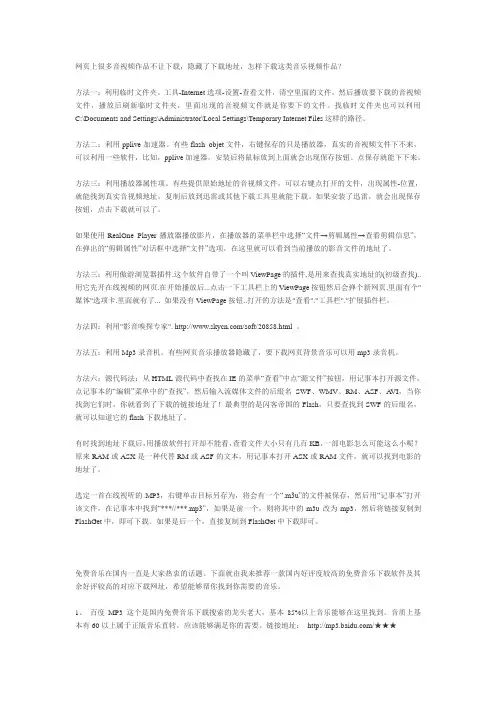
网页上很多音视频作品不让下载,隐藏了下载地址,怎样下载这类音乐视频作品?方法一:利用临时文件夹。
工具-Internet选项-设置-查看文件,清空里面的文件,然后播放要下载的音视频文件,播放后刷新临时文件夹,里面出现的音视频文件就是你要下的文件。
找临时文件夹也可以利用C:\Documents and Settings\Administrator\Local Settings\Temporary Internet Files这样的路径。
方法二:利用pplive加速器。
有些flash objet文件,右键保存的只是播放器,真实的音视频文件下不来,可以利用一些软件,比如,pplive加速器,安装后将鼠标放到上面就会出现保存按钮。
点保存就能下下来。
方法三:利用播放器属性项。
有些提供原始地址的音视频文件,可以右键点打开的文件,出现属性-位置,就能找到真实音视频地址,复制后放到迅雷或其他下载工具里就能下载。
如果安装了迅雷,就会出现保存按钮,点击下载就可以了。
如果使用RealOne Player播放器播放影片,在播放器的菜单栏中选择“文件→剪辑属性→查看剪辑信息”,在弹出的“剪辑属性”对话框中选择“文件”选项,在这里就可以看到当前播放的影音文件的地址了。
方法三:利用傲游浏览器插件.这个软件自带了一个叫ViewPage的插件,是用来查找真实地址的(初级查找)..用它先开在线视频的网页.在开始播放后...点击一下工具栏上的ViewPage按钮然后会弹个新网页,里面有个"媒体"选项卡.里面就有了... 如果没有ViewPage按钮..打开的方法是"查看"."工具栏"."扩展插件栏。
方法四:利用"影音嗅探专家". /soft/20858.html 。
方法五:利用Mp3录音机。
有些网页音乐播放器隐藏了,要下载网页背景音乐可以用mp3录音机。
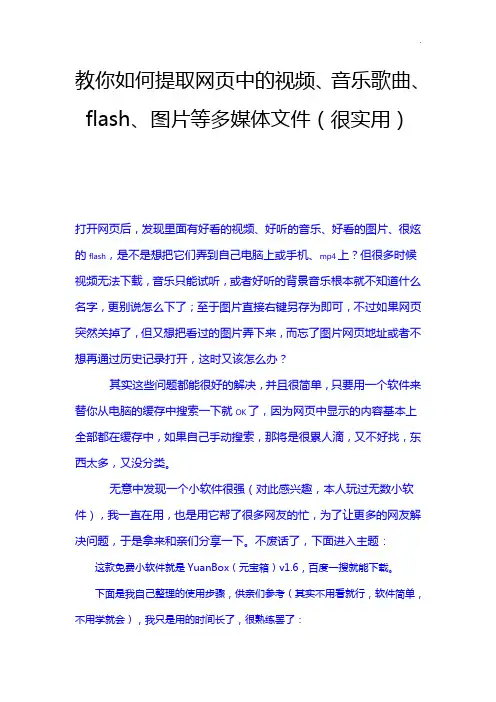
教你如何提取网页中的视频、音乐歌曲、flash、图片等多媒体文件(很实用)打开网页后,发现里面有好看的视频、好听的音乐、好看的图片、很炫的flash,是不是想把它们弄到自己电脑上或手机、mp4上?但很多时候视频无法下载,音乐只能试听,或者好听的背景音乐根本就不知道什么名字,更别说怎么下了;至于图片直接右键另存为即可,不过如果网页突然关掉了,但又想把看过的图片弄下来,而忘了图片网页地址或者不想再通过历史记录打开,这时又该怎么办?其实这些问题都能很好的解决,并且很简单,只要用一个软件来替你从电脑的缓存中搜索一下就OK了,因为网页中显示的内容基本上全部都在缓存中,如果自己手动搜索,那将是很累人滴,又不好找,东西太多,又没分类。
无意中发现一个小软件很强(对此感兴趣,本人玩过无数小软件),我一直在用,也是用它帮了很多网友的忙,为了让更多的网友解决问题,于是拿来和亲们分享一下。
不废话了,下面进入主题:这款免费小软件就是YuanBox(元宝箱)v1.6,百度一搜就能下载。
下面是我自己整理的使用步骤,供亲们参考(其实不用看就行,软件简单,不用学就会),我只是用的时间长了,很熟练罢了:软件下好后,解压,打开里面的YuanBox.exe即可,不用安装;打开此软件前,先打开你要提取东西的网页(之后再关掉也行),这是为了保证电脑缓存中有你要的东西。
运行软件,初始界面如下图:之后直接是flv格式视频搜索结果的界面,原因就是此软件的全称是元宝箱FLV视频下载专家,不想要视频的话,点击最上面的设置或者最下面的高级设置,即可进行搜索范围设定下面是搜索条件设定界面以swf格式flash为例,进行搜索,选择类型中的第二项点击确定,开始搜索,结果如下:点击保存此项进行保存下面重点介绍一下网页中音乐的提取过程:只有等到网页中音乐缓存完后才能保存到完整的音乐,软件上有提示,只要网页没关,点击右上角的刷新视频就能加快缓冲,缓冲完后就会出现下图中第二条的情况,缓没缓冲完都能预览试听或保存(部分),不过这样就能识别出是不是你要找的哦,之后再决定让其缓冲完点击预览进行音乐试听预览,所有操作如下图:保存界面如下:点击复制媒体地址可复制原始链接,即外链地址或下载地址点击原始链接会打开播放器,用原始链接地址播放在线音乐还有一种查看原始链接地址的直观方法,上面的方法还得粘到一个地方才能看到,下面这种方法马上就可见,右键点击原始链接选择属性打开即可属性界面如下,原始链接地址在最下面其它媒体类型的搜索大致相同,下面再说说设置中的情况:大小限制设置的合适会减小搜索范围,快速找到想要的最后再演示一下图片和视频的查找过程(太简单了,其实不用看滴)下面是flv视频的预览。
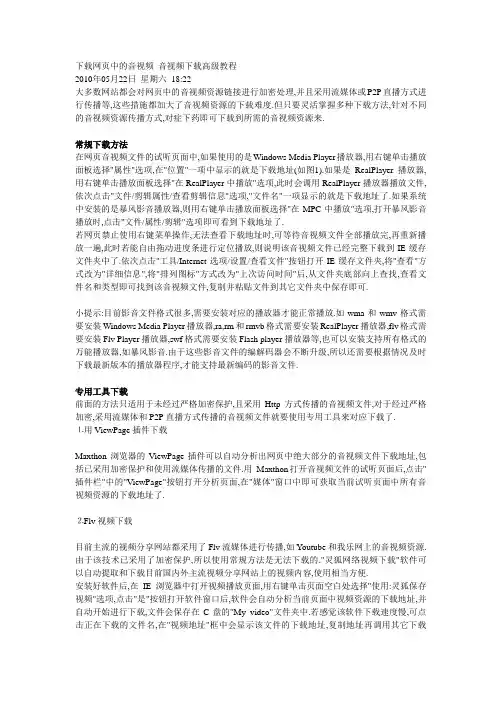
下载网页中的音视频_音视频下载高级教程2010年05月22日星期六18:22大多数网站都会对网页中的音视频资源链接进行加密处理,并且采用流媒体或P2P直播方式进行传播等,这些措施都加大了音视频资源的下载难度.但只要灵活掌握多种下载方法,针对不同的音视频资源传播方式,对症下药即可下载到所需的音视频资源来.常规下载方法在网页音视频文件的试听页面中,如果使用的是Windows Media Player播放器,用右键单击播放面板选择"属性"选项,在"位置"一项中显示的就是下载地址(如图1).如果是RealPlayer播放器,用右键单击播放面板选择"在RealPlayer中播放"选项,此时会调用RealPlayer播放器播放文件,依次点击"文件/剪辑属性/查看剪辑信息"选项,"文件名"一项显示的就是下载地址了.如果系统中安装的是暴风影音播放器,则用右键单击播放面板选择"在MPC中播放"选项,打开暴风影音播放时,点击"文件/属性/剪辑"选项即可看到下载地址了.若网页禁止使用右键菜单操作,无法查看下载地址时,可等待音视频文件全部播放完,再重新播放一遍,此时若能自由拖动进度条进行定位播放,则说明该音视频文件已经完整下载到IE缓存文件夹中了.依次点击"工具/Internet选项/设置/查看文件"按钮打开IE缓存文件夹,将"查看"方式改为"详细信息",将"排列图标"方式改为"上次访问时间"后,从文件夹底部向上查找,查看文件名和类型即可找到该音视频文件,复制并粘贴文件到其它文件夹中保存即可.小提示:目前影音文件格式很多,需要安装对应的播放器才能正常播放.如wma和wmv格式需要安装Windows Media Player播放器,ra,rm和rmvb格式需要安装RealPlayer播放器,flv格式需要安装Flv Player播放器,swf格式需要安装Flash player播放器等,也可以安装支持所有格式的万能播放器,如暴风影音.由于这些影音文件的编解码器会不断升级,所以还需要根据情况及时下载最新版本的播放器程序,才能支持最新编码的影音文件.专用工具下载前面的方法只适用于未经过严格加密保护,且采用Http方式传播的音视频文件,对于经过严格加密,采用流媒体和P2P直播方式传播的音视频文件就要使用专用工具来对应下载了.⒈用ViewPage插件下载Maxthon浏览器的ViewPage插件可以自动分析出网页中绝大部分的音视频文件下载地址,包括已采用加密保护和使用流媒体传播的文件.用Maxthon打开音视频文件的试听页面后,点击"插件栏"中的"ViewPage"按钮打开分析页面,在"媒体"窗口中即可获取当前试听页面中所有音视频资源的下载地址了.⒉Flv视频下载目前主流的视频分享网站都采用了Flv流媒体进行传播,如Youtube和我乐网上的音视频资源.由于该技术已采用了加密保护,所以使用常规方法是无法下载的."灵狐网络视频下载"软件可以自动提取和下载目前国内外主流视频分享网站上的视频内容,使用相当方便.安装好软件后,在IE浏览器中打开视频播放页面,用右键单击页面空白处选择"使用:灵狐保存视频"选项,点击"是"按钮打开软件窗口后,软件会自动分析当前页面中视频资源的下载地址,并自动开始进行下载,文件会保存在C盘的"My video"文件夹中.若感觉该软件下载速度慢,可点击正在下载的文件名,在"视频地址"框中会显示该文件的下载地址,复制地址再调用其它下载工具进行下载即可.⒊P2P直播下载目前很多网页都提供了P2P直播节目,安装相应的P2P直播软件或插件后,就可以在网页中直接欣赏P2P直播节目."P2P TV记录器"是一款专门下载PPLIve,TVKoo和PPStream等主流P2P 直播资源的工具,使用它可以快速准确的下载到当前正在P2P直播的音视频节目.安装并启动软件后,如果默认是英文界面,则依次点击"View/Languages/简体中文"选项即可更改为中文界面了.在"P2PTV"列表中,软件已经为其支持下载的P2P直播方式提供了对应的选项.下面以下载PPLive直播资源为例.第一步:在"P2P TV记录器"窗口中依次点击"工具/设置"选项,打开"选项"对话框,点击"存放数据目录"框的"浏览"按钮,在"浏览文件夹"对话框中为要下载的音视频资源指定一个保存路径,点击"确定/确定"按钮即可.第二步:打开PPLive的直播页面,开始播放你想要下载的视频节目,先播放一段时间,当视频节目可以正常且流畅的播放后.在"P2P TV记录器"窗口的"P2PTV"列表中,在"PPLIve"栏中选中"Default"选项,点击"记录"按钮后,在右侧窗口中即可看到"P2P TV记录器"已开始同步下载当前正在播放的P2P视频节目了,会显示已保存的视频节目时间长度和文件大小等.第三步:当PPLive直播节目停止后,"P2P TV记录器"也会自动停止下载.为了保证下载的视频节目完整性,最好让PPLive多播放一段时间后再停止,让"P2P TV记录器"多下载一段时间,可避免因为网络延迟造成节目保存不完整.当下载操作停止后,在右侧窗口用右键单击已下载的文件,选择"打开该文件所在的目录"选项即可看到已下载的文件,双击文件即可随时欣赏了.⒋万能影音下载软件——网络嗅探器如果经常需要下载各类音视频资源,更简单有效的下载方法就是使用万能影音下载软件"网络嗅探器",它与其它下载软件不同,它通过嗅探和分析流经网卡的数据包,即可快速找到音视频资源的下载地址了,可以说只要能在线播放就能找到音视频的下载地址,使用相当便捷.第一步:使用"网络嗅探器"软件先要在系统中安装"WinPcap"程序,软件已经附带了该程序,在第一次运行软件会给出安装提示,安装完成后,再重新启动"网络嗅探器"软件,它会自动检测当前系统中的网络设备是否能正常使用,点击"确定"即可.第二步:点击"设置/综合设置/文件类型"选项,在这里我们选择要嗅探的文件类型.默认提供的"视频文件"和"音频文件"列表中已经提供了所有常见的音视频文件类型.但为了加快嗅探速度,应根据实际需要进行筛选,只勾选需要嗅探的文件类型即可,如"视频文件"只勾选wmv,asf,rm 和rmvb格式," 音频文件"只勾选为mp3,midi,ra和wma格式,"自定义类型"列表中只保留"flv"格式,将"图片文件"和"文本文件"列表的选框全部清空. 最后点击"确定"按钮即可.第三步:点击"开始嗅探"按钮,使软件处于嗅探状态.然后打开音视频文件的播放页面进行播放操作.稍候"网络嗅探器"就会将嗅探到的网址显示在列表中.如果网址很多,可用右键单击列表在"分类查看"菜单中点击"视音频文件"或"自定义列表"选项,这样列表中将只显示包含指定文件类型的网址(如图5),也就是音视频文件的下载地址.第四步:找到音视频文件的下载网址后,右键单击网址选择"复制地址"选项即可复制下载地址,再调用其它下载工具下载即可.也可以用右键单击网址选择"用简易下载软件下载"选项,使用"网络嗅探器"自带的下载软件进行下载,则更加方便.小提示:流媒体是指采用流式传输的媒体格式,其网址通常以Rstp和MMS为前缀.流媒体在播放前不需要下载完整个文件,而是预先下载一小部分内容进行播放,然后在播放过程中继续下载其余部分进行后续播放,实现边下载边播放,从而极大减少用户的等待时间以及对系统资源的占用.P2P直播则采用点对点方式, 让用户与用户之间进行文件传输,用户在下载文件的同时也会上传文件给其他用户使用,从而摆脱对单一服务器的依赖,实现观看人数越多,节目就流畅.。
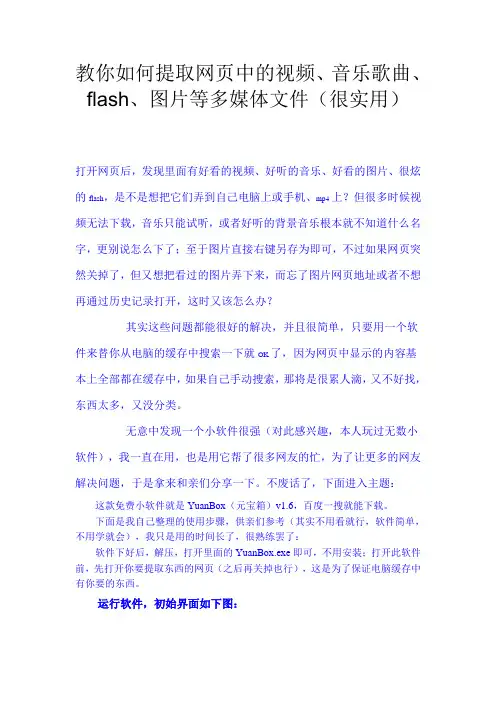
教你如何提取网页中的视频、音乐歌曲、flash、图片等多媒体文件(很实用)打开网页后,发现里面有好看的视频、好听的音乐、好看的图片、很炫的flash,是不是想把它们弄到自己电脑上或手机、mp4上?但很多时候视频无法下载,音乐只能试听,或者好听的背景音乐根本就不知道什么名字,更别说怎么下了;至于图片直接右键另存为即可,不过如果网页突然关掉了,但又想把看过的图片弄下来,而忘了图片网页地址或者不想再通过历史记录打开,这时又该怎么办?其实这些问题都能很好的解决,并且很简单,只要用一个软件来替你从电脑的缓存中搜索一下就OK了,因为网页中显示的内容基本上全部都在缓存中,如果自己手动搜索,那将是很累人滴,又不好找,东西太多,又没分类。
无意中发现一个小软件很强(对此感兴趣,本人玩过无数小软件),我一直在用,也是用它帮了很多网友的忙,为了让更多的网友解决问题,于是拿来和亲们分享一下。
不废话了,下面进入主题:这款免费小软件就是YuanBox(元宝箱)v1.6,百度一搜就能下载。
下面是我自己整理的使用步骤,供亲们参考(其实不用看就行,软件简单,不用学就会),我只是用的时间长了,很熟练罢了:软件下好后,解压,打开里面的YuanBox.exe即可,不用安装;打开此软件前,先打开你要提取东西的网页(之后再关掉也行),这是为了保证电脑缓存中有你要的东西。
运行软件,初始界面如下图:之后直接是flv格式视频搜索结果的界面,原因就是此软件的全称是元宝箱FLV视频下载专家,不想要视频的话,点击最上面的设置或者最下面的高级设置,即可进行搜索范围设定下面是搜索条件设定界面以swf格式flash为例,进行搜索,选择类型中的第二项点击确定,开始搜索,结果如下:点击保存此项进行保存下面重点介绍一下网页中音乐的提取过程:只有等到网页中音乐缓存完后才能保存到完整的音乐,软件上有提示,只要网页没关,点击右上角的刷新视频就能加快缓冲,缓冲完后就会出现下图中第二条的情况,缓没缓冲完都能预览试听或保存(部分),不过这样就能识别出是不是你要找的哦,之后再决定让其缓冲完点击预览进行音乐试听预览,所有操作如下图:保存界面如下:点击复制媒体地址可复制原始链接,即外链地址或下载地址点击原始链接会打开播放器,用原始链接地址播放在线音乐还有一种查看原始链接地址的直观方法,上面的方法还得粘到一个地方才能看到,下面这种方法马上就可见,右键点击原始链接选择属性打开即可属性界面如下,原始链接地址在最下面其它媒体类型的搜索大致相同,下面再说说设置中的情况:大小限制设置的合适会减小搜索范围,快速找到想要的最后再演示一下图片和视频的查找过程(太简单了,其实不用看滴)下面是flv视频的预览。
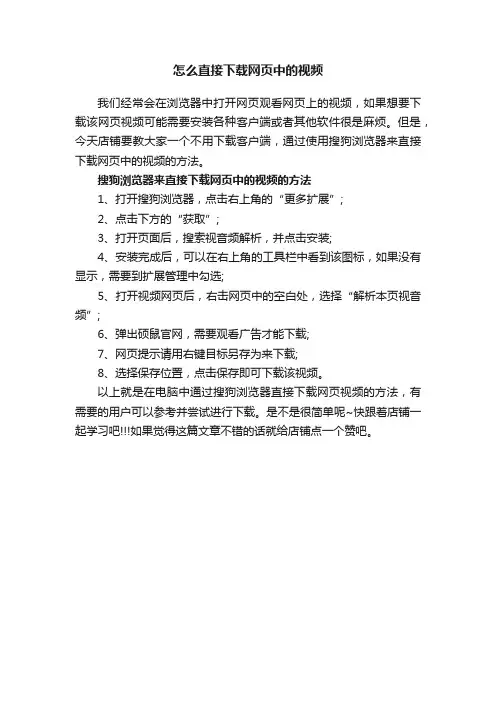
怎么直接下载网页中的视频
我们经常会在浏览器中打开网页观看网页上的视频,如果想要下载该网页视频可能需要安装各种客户端或者其他软件很是麻烦。
但是,今天店铺要教大家一个不用下载客户端,通过使用搜狗浏览器来直接下载网页中的视频的方法。
搜狗浏览器来直接下载网页中的视频的方法
1、打开搜狗浏览器,点击右上角的“更多扩展”;
2、点击下方的“获取”;
3、打开页面后,搜索视音频解析,并点击安装;
4、安装完成后,可以在右上角的工具栏中看到该图标,如果没有显示,需要到扩展管理中勾选;
5、打开视频网页后,右击网页中的空白处,选择“解析本页视音频”;
6、弹出硕鼠官网,需要观看广告才能下载;
7、网页提示请用右键目标另存为来下载;
8、选择保存位置,点击保存即可下载该视频。
以上就是在电脑中通过搜狗浏览器直接下载网页视频的方法,有需要的用户可以参考并尝试进行下载。
是不是很简单呢~快跟着店铺一起学习吧如果觉得这篇文章不错的话就给店铺点一个赞吧。

如何提取网页中的视频如何提取网页中的视频今天,随着移动流量大幅度降低资费,还有无处不在的WIFI,无论是学习还是娱乐观看视频已然成为生活必不可少的一部分,浏览网页看到喜欢的视频想收藏下载下来,如果数量少那简单,用浏览器的插件一键下载,如果数量多呢人工操作就显得麻烦,下面介绍一个批量快捷下载视频的工具-八爪鱼采集器,供大家愉快下载海量视频。
常见场景:1、遇到需要采集视频时,可以采集视频的地址(URL),再使用网页视频下载器下载视频。
2、当视频链接在标签中,可切换标签进行采集。
3、当视频链接在标签中,也可采集源码后进行格式化数据。
操作示例:采集要求:采集百度视频上综艺往期视频示例网址:/show/list/area-内地+order-hot+pn-1+channel-tvshow操作步骤:1、新建自定义采集,输入网址后点击保存。
注:点击打开右上角流程按钮。
2、创建循环翻页,找到采集页面中下一页按钮,点击,执行“循环点击下一页”。
在流程中的点击翻页勾选Ajax加载数据,时间设置2-3秒。
3、创建循环点击列表。
点击第一张图片,选择“选中全部”(由于标签可能不同,会导致无法选中全部,可以继续点击没被选中的图片)继续选择循环点击每个元素4、进入详情页后,点击视频标题(从火狐中可以看到视频链接在A标签中,如图所示),所以需要手动更换到相应的A标签。
手动更换为A标签:更换为A标签后,选择“选中全部”,将所有视频标题选中,此时就可以采集视频链接地址。
5、所有操作设置完毕后,点击保存。
然后进行本地采集,查看采集结果。
6、采集完成后将URL导出,使用视频URL批量下载工具将视频下载出来就完成了。
相关采集教程:网络爬虫视频教程:/tutorial/videotutorial新手入门视频采集教程:/tutorial/videotutorial/videoxsrm八爪鱼使用功能点视频教程:/tutorial/videotutorial/videognd网站数据采集实战视频教程:/tutorial/videotutorial/videoszczxpath应用示例—视频教程:/tutorial/videotutorial/xpathyinyong八爪鱼7.0文本循环采集教程,以采集腾讯视频举例:/tutorial/wbxh_7系统学习xpath—视频教程:/tutorial/xitongxpathajax点击-视频:/tutorial/ajax八爪鱼采集器URL循环-视频教程:/tutorial/urlxunhaun八爪鱼——90万用户选择的网页数据采集器。
如何用chrome浏览器下载任何网页视频和音乐?
无需任何扩展~
第一步:打开即将下载视频和音乐的chrome浏览器网页
第二步:在鼠标右击网页上任意空白处,选择弹出的右键快捷的“审查元素”选项
PS:在这之间不要点击播放。
第三步:弹出了“审查元素”窗口,选择点击“Network”,之后播放视频或音乐,就可以在其窗口中看到元素捕捉了
第四步:因为视频和音乐文件都比较大,所以可以根据格式和大小来判断那个元素是咱们想要的了。
第五步:之后点击那个元素,出来有关它的详细信息,其中第一条就是它的下载地址,复制即可得到了。
第六步:最后,你就可以把地址复制到迅雷等下载软件里进行下载(速度可能会快一点)。
教你如何提取网页中的视频、音乐歌曲、flash、图片等多媒体文件(很实用)打开网页后,发现里面有好看的视频、好听的音乐、好看的图片、很炫的flash,是不是想把它们弄到自己电脑上或手机、mp4上?但很多时候视频无法下载,音乐只能试听,或者好听的背景音乐根本就不知道什么名字,更别说怎么下了;至于图片直接右键另存为即可,不过如果网页突然关掉了,但又想把看过的图片弄下来,而忘了图片网页地址或者不想再通过历史记录打开,这时又该怎么办?其实这些问题都能很好的解决,并且很简单,只要用一个软件来替你从电脑的缓存中搜索一下就OK了,因为网页中显示的内容基本上全部都在缓存中,如果自己手动搜索,那将是很累人滴,又不好找,东西太多,又没分类。
无意中发现一个小软件很强(对此感兴趣,本人玩过无数小软件),我一直在用,也是用它帮了很多网友的忙,为了让更多的网友解决问题,于是拿来和亲们分享一下。
不废话了,下面进入主题:这款免费小软件就是YuanBox(元宝箱)v1.6,百度一搜就能下载。
下面是我自己整理的使用步骤,供亲们参考(其实不用看就行,软件简单,不用学就会),我只是用的时间长了,很熟练罢了:软件下好后,解压,打开里面的YuanBox.exe即可,不用安装;打开此软件前,先打开你要提取东西的网页(之后再关掉也行),这是为了保证电脑缓存中有你要的东西。
运行软件,初始界面如下图:之后直接是flv格式视频搜索结果的界面,原因就是此软件的全称是元宝箱FLV视频下载专家,不想要视频的话,点击最上面的设置或者最下面的高级设置,即可进行搜索范围设定下面是搜索条件设定界面以swf格式flash为例,进行搜索,选择类型中的第二项点击确定,开始搜索,结果如下:点击保存此项进行保存下面重点介绍一下网页中音乐的提取过程:只有等到网页中音乐缓存完后才能保存到完整的音乐,软件上有提示,只要网页没关,点击右上角的刷新视频就能加快缓冲,缓冲完后就会出现下图中第二条的情况,缓没缓冲完都能预览试听或保存(部分),不过这样就能识别出是不是你要找的哦,之后再决定让其缓冲完点击预览进行音乐试听预览,所有操作如下图:保存界面如下:点击复制媒体地址可复制原始链接,即外链地址或下载地址点击原始链接会打开播放器,用原始链接地址播放在线音乐还有一种查看原始链接地址的直观方法,上面的方法还得粘到一个地方才能看到,下面这种方法马上就可见,右键点击原始链接选择属性打开即可属性界面如下,原始链接地址在最下面其它媒体类型的搜索大致相同,下面再说说设置中的情况:大小限制设置的合适会减小搜索范围,快速找到想要的最后再演示一下图片和视频的查找过程(太简单了,其实不用看滴)下面是flv视频的预览。
教你如何随意下载网页上的音乐和视频首先必须用IE游览器打开你想要下载音乐的界面,简单地说就是打开有音乐播放的界面例如豆瓣上的小站不论你是在豆瓣也好或是别的网站听音乐也好,你都会发现你所播放的音乐都是要通过缓冲的,而我们正式利用这个缓冲!!打开网址后不要开始播放音乐,然后打开菜单栏中的工具栏中的Internet属性打开属性后我们会看见这个对话框然后打开常规,找到浏览器历史记录中的设置然后会看到然后点击查看文件,然后会弹出一个文件夹,这个文件夹中的东西非常多打开会比较慢不过不用担心,慢慢等等到文件夹打开之后不要关闭,我们切换回到IE浏览器中,然后开始播放你想要下载的音乐然后我们会看到音乐的进度条在缓冲,当缓冲完毕之后我们在回到刚刚打开的那个文件夹然后刷新这个文件夹,待文件夹刷新之后我们把界面拉到最底下找到最后一个文件的位置(就是把你最右边的那个竖条拉到最底)然后找到一个MP3格式的文件(如果你的电脑是可以见到文件后缀名的话那就很好找了,但是有时候这里面的文件名会很长很长,单击一下后看看文件后缀名就可以)如果有多个MP3格式的文件的话,那么将你的鼠标移动到这些文件上,不要点开移动到上面后会自动显示出一个网址就像这样这个网址就是你刚刚播放音乐的那个网址这是我自己的MP3格式文件,找到这个文件之后双击他,然后会弹出来一个对话框点击确定之后会打开一个网页界面,等待1秒之后会出现一个IE下载框恭喜你这就可以下载了,下载到你指定的文件夹中就可以了然后就是你改改这个音乐文件的名字了,因为你下载的时候是你找到的那个文件的名字还有很重要的一点就是,你找到的这个音频文件不能直接复制出来,因为你复制出来后你打开后只是一个网络连接,虽然你能够播放,但是那是因为你在上网,简单来说你直接复制是不行的,必须找到后双击打开然后下载才行此方法适用于豆瓣音乐小站,百度音乐,个人博客等等,虾米没有测试过总之能够有音乐缓冲的网页,理论上来说都可以用这个方法下到。
于 高速下载任意网页的视频或音乐于大家应该知道网页上的视频,如土豆、优酷等的视频是不能直接下载的;而一些直接在线听歌的网站,如百度音乐、空间背景音乐等是不能直接下载歌的 下载视频的方法有很多种,这里推荐使用IDM (Internet Download Manager )和Grab++这两种方法。
当然还有其他的方法,比如firefox 的downloadhelper 等浏览器嗅探工具,虽然功能齐全,但速度太慢了,不给力。
还有一些土豆优酷专用视频下载器等,很明显限制太多了。
而上面这两个软件,不但功能强大,而且速度快,我用的时候基本上是满速下载,看视频的时候直接下完再看。
这里讲下这我使用两个软件的一些区别,对于使用IE 内核的浏览器而言,是没有什么差别,随便哪个都行。
对于使用CHROME 的推荐IDM 。
因为GRAB++对chrome 支持不好。
grab++对opera 支持更好。
其他的嘛,大家自己试下吧。
PS: 我用IDM 下载115网盘的东西和迅雷离线的文件的时候比迅雷还快。
无法下载加密的视频和特殊的如rstp 协议的视频。
先说GRAB++的使用:1、下载OrbitSetup4.0.4,下载地址2、安装完成后,选择中文。
然后打开grab++接着打开一个网页视频。
比如在优酷上打一个视频就会变成这样勾选要下载的视频,直接点下载。
或者把鼠标放在视频上会出现一个图标GetIT。
PS :别人提醒了下,就是IE9因为还在测试,所以使用IE9的可以无法显示这个图标。
点击GETIT,就可以下载了。
请注意:下面介绍下IDM使用1、首先当然是下载IDM了,下载地址下载完成后是一个压缩包,解压后有两个文件:idman604.exe、Patch 6.xx.exe和一个文件夹Languages。
由于这个软件不是免费的,所以也需要注册一下,下载下来的文件中有一个Patch 6.xx.exe. 双击安装,点patch。
2、一般软件安装完成后会提示更新为中文版,如果没有提示可以按下面方法手动更新为中文版。
[图示教程]如何下载网页中的音频视频文件[图示教程]如何下载网页中的音频视频文件我们在浏览网页的时候,通常会遇到一些自己中意的视频或者音频,但是如果该网页没有给出明显的下载地址,那么,我们应该如何下载这些文件呢?我们可以通过以下的一些途径来达到目的。
一、浏览网页的时候,通常都会把网页文件下载到自己电脑的临时文件夹中,然后在利用这些下载好的文件搭构起网页呈现出来,所以网页打开的过程其实也就是自己电脑在下载那些文件的过程。
若该音频已经播放完毕,很有可能已经保存在自己的电脑里面了。
这时候我们就可以进入临时文件夹去查找,进入临时文件夹的方法:1、打开IE,点击“工具”,选择“Internet选项”,如下图:此主题相关图片如下:2、弹出下图的选项框,点击“设置”,如下图此主题相关图片如下:3、会出来一个新的设置框,点击“查看对象”,如下图:此主题相关图片如下:4、出现一个新的文件夹,可能会遇到很多的文件在其中,这时候要直接查找会比较麻烦。
但是由于音频文件会比较大,所以我们可以先用“详细资料”的排列方式,点击大小,这时候音频视频文件一般就会出现了。
复制出来听一下看是否是需要的文件。
如下图:此主题相关图片如下:二、但是上面的方法可能有时候会受到该网页的一些限制,无法下载,只能在线听,那么,我们就可以试试下面的方法:1、在播放音频的网页里面,点击右键,选择“查看源文件”,如下图:此主题相关图片如下:2、源文件会以一个文本文档的方式出现,我们可以根据音频视频文件常有的后缀名去查找链接地址。
音频的后缀多是wma,mp3,rm,mepg等;视频文件后缀多是rmvb,rm,avi,asf等,可以逐一搜索。
如下图就通过查找mp3而找到了该地址。
此主题相关图片如下:3、将该地址复制到flashget、netransport等下载软件中,就可以下载了。
下图选用的工具是flashget。
此主题相关图片如下:三、有时候网页会保密的很好,所以用该方法找到的地址也不一定可以下载。
教你如何提取网页中的视频、音乐歌曲、flash、图片等多媒体文件(很实用)
打开网页后,发现里面有好看的视频、好听的音乐、好看的图片、很炫的flash,是不是想把它们弄到自己电脑上或手机、mp4上?但很多时候视频无法下载,音乐只能试听,或者好听的背景音乐根本就不知道什么名字,更别说怎么下了;至于图片直接右键另存为即可,不过如果网页突然关掉了,但又想把看过的图片弄下来,而忘了图片网页地址或者不想再通过历史记录打开,这时又该怎么办?
其实这些问题都能很好的解决,并且很简单,只要用一个软件
来替你从电脑的缓存中搜索一下就OK了,因为网页中显示的内容基本
上全部都在缓存中,如果自己手动搜索,那将是很累人滴,又不好找,东西太多,又没分类。
无意中发现一个小软件很强(对此感兴趣,本人玩过无数小软件),我一直在用,也是用它帮了很多网友的忙,为了让更多的网友解决问题,于是拿来和亲们分享一下。
不废话了,下面进入主题:
这款免费小软件就是YuanBox(元宝箱)v1.6,百度一搜就能下载。
下面是我自己整理的使用步骤,供亲们参考(其实不用看就行,软件简单,不用学就会),我只是用的时间长了,很熟练罢了:
软件下好后,解压,打开里面的YuanBox.exe即可,不用安装;打开此软件前,先打开你要提取东西的网页(之后再关掉也行),这是为了保证电脑缓存中有你要的东西。
运行软件,初始界面如下图:
之后直接是flv格式视频搜索结果的界面,原因就是此软件的全称是
元宝箱FLV视频下载专家,不想要视频的话,点击最上面的设置或者最下面的高级设置,即可进行搜索范围设定
下面是搜索条件设定界面
以swf格式flash为例,进行搜索,选择类型中的第二项
点击确定,开始搜索,结果如下:
点击保存此项进行保存
下面重点介绍一下网页中音乐的提取过程:
只有等到网页中音乐缓存完后才能保存到完整的音乐,软件上有提示,只要网页没关,点击右上角的刷新视频就能加快缓冲,缓冲完后就会出现下图中第二条的情况,缓没缓冲完都能预览试听或保存(部分),不过这样就能识别出是不是你要找的哦,之后再决定让其缓冲完
点击预览进行音乐试听预览,所有操作如下图:
保存界面如下:
点击复制媒体地址可复制原始链接,即外链地址或下载地址
点击原始链接会打开播放器,用原始链接地址播放在线音乐
还有一种查看原始链接地址的直观方法,上面的方法还得粘到一个地方才能看到,下面这种方法马上就可见,右键点击原始链接选择属性打开即
可
属性界面如下,原始链接地址在最下面
其它媒体类型的搜索大致相同,下面再说说设置中的情况:大小限制设置的合适会减小搜索范围,快速找到想要的
最后再演示一下图片和视频的查找过程(太简单了,其实不用看滴)
下面是flv视频的预览
Win7中不能从IE缓存中的找到原始音频文件
之前一直用的Win XP,由于某些原因,重装了个Win7+WinXP双系统,试试Win7试试效果如何。
总体感觉还是不错的,但是仍然存在很多让人很郁闷的事情。
这次遇到的问题的是,确切来说,不是微软的问题,但是其此正常做法,
让习惯了盗版音乐的我们,至少是我,很是郁闷。
【问题】
之前在XP下面,用的是360的浏览器,其有个不错的功能,就是,能检测出页面中的音频文件,
然后直接用Alt+鼠标左键,单击在线WMP播放器,就可以保存该音乐到你设定的文件夹中,
此功能,本质上,也就是去IE缓存中找到此音频文件(前提是已经缓存完毕,即歌曲已经下载完毕),然后拷贝到指定的目录中。
而此过程,完全可以手工去操作,打开IE缓存所在文件夹,找到对应文件,拷贝出来,但是由于我常去听过的Songtaste网站,
把所有歌曲文件名都改成了preview.mp3,导致试听多首歌曲之后,IE缓存中此类文件太多,即使是按照大小或者访问/创建时间去排列,
也不是很方便找到对应文件,因此,手动操作是个可以实现,但是费时费力的麻烦事,而360浏览器的此功能,因此才显得很方便好用。
但是,问题来了,之前XP系统对于浏览器缓存的音频文件的处理办法是本地直接保存,而Win7下,对于IE8缓存的音频文件,除了部分网站,
(目前只知道某网友说的,/)
都是经过了一定处理的,本地缓存的文件名也变成了对应的.dat文件,不是默认的是.mp3或者.wma了。
不过,其他的很多种格式的文件,比如很多在线视频的flv格式,却都可以正常缓存的。
【解决过程】
举例说明,我之前在Songtaste听过的一首歌:
Listen To Your Heart (唯美的钢琴伴奏Rap版) - Mr.宣
/song/1720890/
在XP下面,本地缓存里面可以找到对应的文件时preview.mp3,
而在Win7下,本地缓存里面就是preview.dat了。
最主要的是,Win7下的.dat文件,被经过了如下处理:
1.头部加了一些无用数据,都是0:
从00 00 00 00H到00 00 FF F0H,都是0
2.中间也加了一些空数据:
“在剪掉了开头后,中间的无用数据出现在00 40 00 00H到00 40 FF F0H注意,由于操作不同,这边可能不会出现无用的大段00数据,如果全都是一些正常数据,那千万别给剪掉了”3.末尾也加了很多空数据:
从末尾一直往前一段,都是0.
其实去掉了1和2的那些空数据之后,再改名为.mp3或.wma后,就可以正常播放了,只不过多了些无用数据,增加了一点点文件大小而已。
详细处理方法,参加附录1.
不过,我此处的文件,好像和附录1描述的不是太一样,保存开始,中间和后面的那些无用数据,
不单单是加了无用的0,而且还把原先的mp3文件信息,比如歌手,专辑等信息,也去掉了。
总的来说,如果靠手工用BeyondCompare去比较两者不同,再用UltraEdit之类的16进制文件编辑工具去手动处理,
会很麻烦,普通用户就别指望这么可以搞定了,所以此法排除。
最后,还是附录1中用那位介绍的简单的方法,即,先找到文件地址,再用播放器播放,最后另存为即可:
1.找到对应的.dat文件
IE8中,工具->IE选项->常规->浏览历史记录->设置->查看文件,就打开了IE缓存文件所在的目录,
当然,你也可以手动直接打开:
C:\Users\你的用户名\AppData\Local\Microsoft\Windows\Temporary Internet Files
比如我这里的是:
C:\Users\Administrator\AppData\Local\Microsoft\Windows\Temporary Internet Files
2.缓存里面文件多且杂,所以,可以点击"大小",按照大小排序,就很容易找到.dat文件了。
因为其他琐碎文件都很小,.dat的音频文件多为几M。
注意,虽然类型写的是.dat文件,但是文件名还是preview.mp3,同时你也可以看到对应的Internet地址是mms:开头的,意思是流媒体。
3.对着preview.mp3点击右键,选择属性,在弹出的属性对话框中,已经选中了常规的此文件的地址,右键点击该地址,选择复制,
【提示3】
其实,以上三步,可以更简单的通过右键点击网站中的播放器,选择属性,在弹出的属性对话框中,拷贝“位置”中的地址,
比如上面歌曲的这个地址:
http://224.cachefile25.rayfile.c ... cb90d31/preview.mp3
而前面三步拷贝出来的地址是mms开头的流媒体地址:
mms://224.cachefile25.rayfile.co ... cb90d31/preview.mp3
4.然后打开你的Windows Media Player后,选择,文件->打开URL,
然后粘贴此链接,不论是mms开头的流媒体地址,还是http开头的普通的地址,我试过了,都可以,
就可以播放此歌曲了,等本地缓存后,就可以直接用文件另存为,保存此文件了。
【提示4】
此处提示一下,我这里的Win7的播放器,默认没有显示菜单栏,害的我一阵苦找,无语ing,
其实很简单的,右键单击“媒体库->音乐->唱片集”右边的空白处,会弹出一个列表,选择“显示菜单栏”,
就可以显示出常见的“文件查看播放工具帮助”了。
【结论】
1.WIn7中对于多数网站的音频文件,IE缓存中对其做了一定处理,使得直接拷贝出来不能正常播放。
2.可以用简单的复制其文件地址,用播放器播放,然后文件另存为的方法,保存这类音频文件。
【如何下载Songtaste中的音频之通过Rayfile网站下载】
此方法,不论是WinXP还是Win7,都适用的。
此办法,很早前就有人说过,在此再次提醒一下。
对于Songtaste中播放的歌曲,像上面【提示3】中所示,找到歌曲的地址,
比如这个页面
/song/1492190/
会找到这个地址:
http://224.cachefile16.rayfile.c ... 3535ca3/preview.mp3
然后用浏览器打开此地址,此时就会自动跳转到对应的Rayfile网站的该音频文件的页面位置,
比如上面的网址,会跳到这个页面:
/zh-cn/fil ... -9c7b-0014221f469f/
点击其中的“进入下载页”,就可以自己单独下载或通过Raysource下载了。